Если у вас есть Mac на базе процессора Apple, вы можете загружать и устанавливать приложения iOS и iPadOS из Mac App Store в macOS Big Sur. Но как их удалить? Продолжайте читать, чтобы узнать.
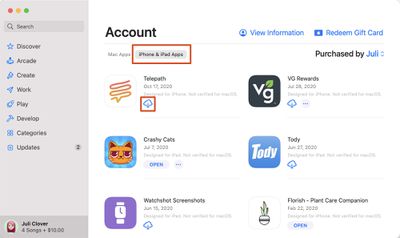
Компьютеры M1 Mac от Apple, которые являются первыми, работающими на разработанном Apple чипе на архитектуре Arm, способны запускать приложения iOS и iPadOS благодаря общей архитектуре между различными операционными системами.
Это означает, что владельцы M1 Mac могут загружать и устанавливать приложения iOS из Mac App Store так же, как если бы это были приложения для Mac, и Apple даже включает настройки «Альтернативы касания» (Touch Alternatives), которые позволяют пользователям устанавливать клавиатурные команды для альтернатив сенсорного ввода на iPhone/iPad.
Однако многие пользователи задаются вопросом, как правильно удалить приложения iOS с Mac на базе процессора Apple.
Вопрос возникает потому, что многие пользователи пытались перетащить иконку приложения в Корзину обычным способом, но обнаруживали, что хотя бинарный файл приложения удаляется, большая часть связанного с ним содержимого остается на диске, обычно в папке ~/Library/Containers, бесполезно занимая место.
К счастью, есть верный способ убедиться, что все данные, связанные с приложением iOS, будут удалены при его деинсталляции, но это потребует использования нескольких команд Терминала, поэтому убедитесь, что вы чувствуете себя уверенно, работая в окне командной строки, прежде чем приступить к следующему.
Как удалить приложения iOS с Mac на базе M1
- Откройте папку Приложения и перетащите приложение, которое хотите удалить, в Корзину.
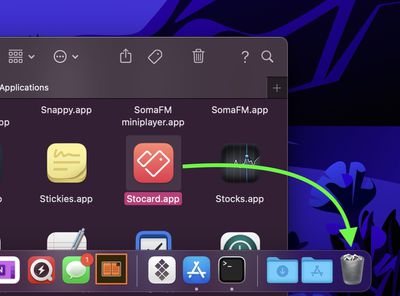
- Теперь запустите Терминал (Приложения/Утилиты/Terminal.app).
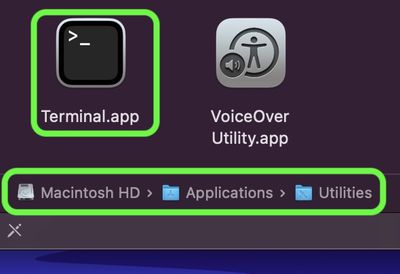
- В окне Терминала введите команду cd ~/Library/Containers и нажмите Enter.
- Далее введите команду find . -iname «*appname*» и замените «appname» (но сохраните звёздочки) на имя приложения, которое вы только что перетащили в Корзину. Эта команда должна вывести все найденные совпадения, обычно в виде скрытых имён каталогов (например, 0D3DA1EC-21FB-4836-B6A7-8C6053EF9567).
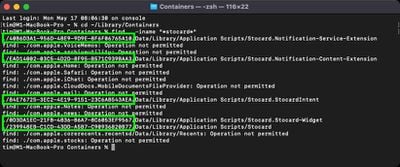
- Далее введите команду rm -Rf XXXXX-XXXX-XXXX-XXXXXXX, но замените XXXX на скрытое имя каталога, показанное в предыдущем выводе, затем нажмите Enter.
- Если в выводе отображается несколько каталогов, повторите предыдущий шаг для каждого каталога.
Приложение iOS и все связанные с ним данные теперь должны быть удалены с вашего Mac.

















